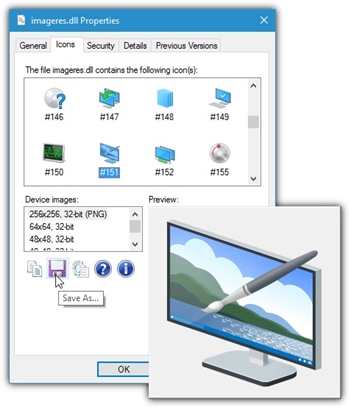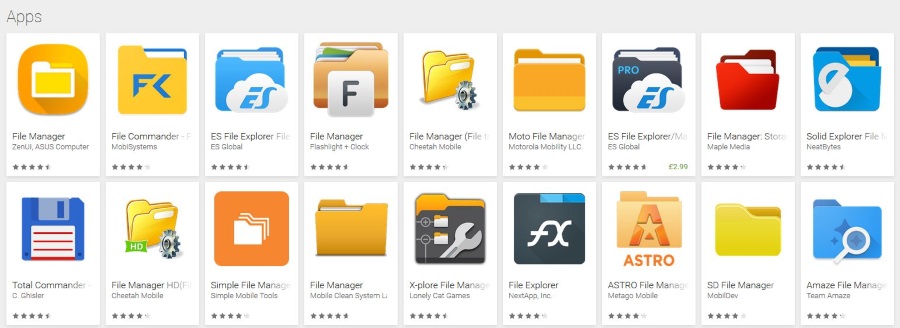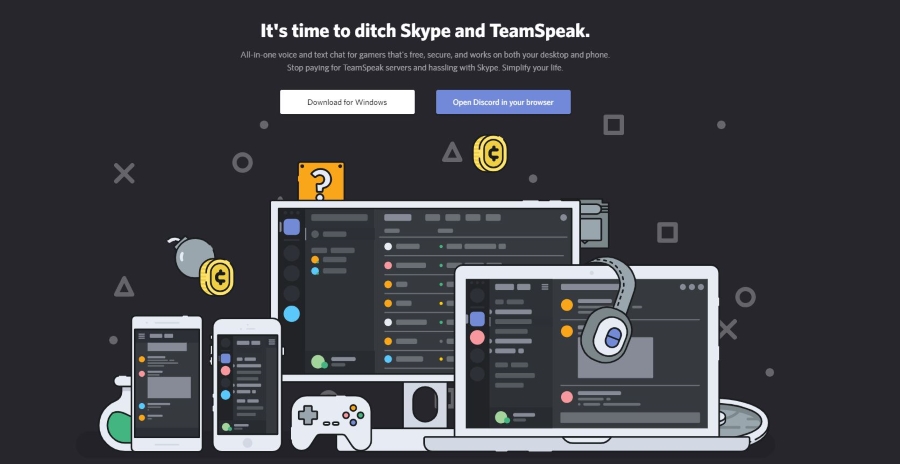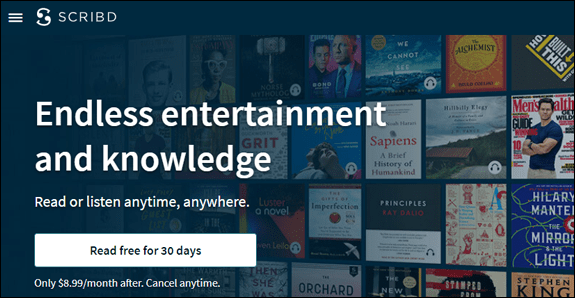Simgeler için tipik olarak kullanılan dosya biçimi ICO'dur. Onu ilginç yapan şey, tipik bir görüntü formatı olmaması, bunun yerine dosyaya farklı renk derinlikleriyle birlikte çeşitli görüntü boyutları ve türleri gömmesidir.

Bu nedenle, uygun formatlar dosyaya gömülüyse, bir simge 640 x 480 piksel ve 4K monitörlerde aynı görünebilir.
Bu nedenle bir EXE dosyasından bir simge çıkarmak kolay bir iş değildir. Çeşitli uygulamalar sayesinde, yürütülebilir bir dosya simgesinin herhangi bir sürümünü birkaç basit tıklamayla bir görüntüye dönüştürebilirsiniz. Bu makale size nasıl yapılacağını açıklayacaktır.
EXE'den Görüntü Araçlarına
Simgeleri bir EXE dosyasından bir görüntü dosyasına çıkarmanın en iyi yolu, üçüncü taraf 'exe-to-image' araçlarından bazılarını kullanmaktır. Hepsi aynı prensipte çalışır.
İlk olarak, simge görüntüsünü bir EXE dosyasından bir ICO dosyasına çıkarırlar. Ardından, ICO dosyaları görüntü dosyası olmadığı için fazladan bir adım daha gerçekleştirir ve onu PNG veya diğer görüntü biçimlerine dönüştürür.
Bir ICO dosyasına bir simge çıkarabilen çevrimiçi çeşitli araçlar bulabilirsiniz, ancak bunlardan yalnızca birkaçı ikili dosyadan doğrudan bir görüntü çıkarır.
Simgeleri Çıkarmak için En İyi Araçlar
Bunlar, internetteki en verimli ve kullanıcı dostu simgeden görüntüye çıkarma araçlarından bazılarıdır.
1. Simge Görüntüleyici
IconViewer, en eski simge çıkarma araçlarından biridir. En son 2008'de güncellendi, ancak Win 10 ile uyumlu. Ayrıca, onu sık sık kullanması gereken kişiler için uygun olan yüklemeniz gerekecek. Öte yandan, sadece bir veya iki kez kullanmak isteyenler için gereksiz yer kaplayabilir.
Simgeyi kaydetmek için yapmanız gerekenler:
- EXE veya DLL dosyasına sağ tıklayın.
- 'Özellikler'i tıklayın.
- 'Simgeler' sekmesini seçin. Bu dosyaya bağlı tüm simgeleri göreceksiniz.
- Çıkarmak istediğiniz simgeye tıklayın.
- 'Cihaz görüntüleri' menüsünden uygun görüntü boyutunu ve renk derinliğini seçin. Simge penceresinin altındadır.
- Altındaki 'Kaydet' simgesini tıklayın.
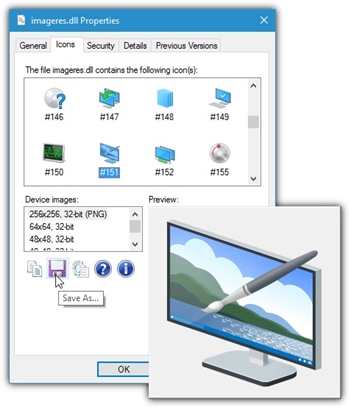
- Yeni görüntünün konumunu ve istediğiniz görüntü biçimini (BMP veya PNG) seçin.
- Araç daha sonra simgeyi EXE dosyasından otomatik olarak çıkaracaktır.
Birden fazla EXE dosyası seçme seçeneği de vardır ve 1-3 arasındaki adımları tekrarladığınızda, tüm gömülü simgelerini aynı pencerede görürsünüz.
2. Simgeler Özü
IconViewer'dan farklı olarak IconsExtract, herhangi bir kurulum gerektirmeyen bağımsız bir EXE dosyasıdır. Sadece indirin ve çalıştırın.
Başlattıktan hemen sonra, taramak istediğiniz dosyaları ve imleçleri seçmeniz gereken bir 'Simge ara' penceresi görünecektir. Gereksiz simge boyutlarını filtreleme, formatları ve renk derinliğini seçme seçeneği de vardır.
Tek bir dosyayı, adını kutuya yazarak veya dosya gezginine göz atarak arayabilirsiniz. Yürütülebilir dosyalar için tüm klasörleri alt klasörleriyle tarama seçeneği de vardır. Hatta tüm sabit disk bölümlerinin bir taramasını gerçekleştirebilirsiniz. Ancak, bu çok fazla bellek kaplayabilir ve uzun sürebilir.

Simgeleri kaydetmek için şunları yapmalısınız:
- Çıkarmak istediğiniz tüm simgeleri seçin.
- 'Dosya' menüsüne tıklayın.
- 'Seçili Simgeleri Kaydet' seçeneğini seçin.
- Görüntü dosyalarını kaydetmek istediğiniz klasörü bulun.
- 'Simgeleri Kaydet' düğmesine tıklayın.
Ayrıca bir simgeyi bir panoya kopyalayabilir ve Microsoft Word, Adobe Photoshop, Paint vb. gibi başka bir uygulamaya yapıştırabilirsiniz.
3. QuickAny2Ico
Quick Any2Ico, muhtemelen grubun en kullanıcı dostu olanıdır. Basit bir kullanıcı arayüzüne sahiptir ve herhangi bir kurulum gerektirmez. Sadece indirin ve başlatın.
Aracı çalıştırdığınızda, biri yürütülebilir bir dosya seçmek için, biri ayıklanan simgenin hedefini seçmek için ve üçüncüsü de ayıklama seçenekleri için olmak üzere üç kutu göreceksiniz.
Yürütülebilir dosyayı araca sürükleyip bırakarak simgeyi çıkarma olasılığı da vardır. Dosyanın yolunu otomatik olarak bulur ve işlemi başlatmak için 'Çıkar' düğmesine basabilirsiniz.
4. Başparmak
Bu uygulama, simgeleri yalnızca yürütülebilir dosyalardan çıkarmakla sınırlı değildir. Herhangi bir dosya türünü bulabilirsiniz ve Thumbico dosya simgesini bir görüntüye dönüştürecektir.
Ayrıca, uygulamanın görüntüyü döndürme/çevirme, arka plan rengini ve boyutunu seçme gibi bazı ilginç özellikleri vardır. Normal PNG ve BMP biçimlerinin yanı sıra bir görüntüyü GIF ve JPG olarak kaydetme seçeneği de vardır.
Bu uygulama, indirdikten hemen sonra başlatabileceğiniz taşınabilir bir sürümde gelir. Ancak bazı ek özellikler sağlayan yükleyiciyi de edinebilirsiniz.

PowerShell Kullanarak EXE Dosyasını Simgeye Çıkarın
Herhangi bir araç kullanmak istemiyorsanız, Microsoft PowerShell kullanarak bir yürütülebilir dosyadan simgeyi manuel olarak çıkarabilirsiniz. Bu yalnızca Windows 10'da mümkündür ve yalnızca bir ICO dosyasına ayıklayabilirsiniz.
Bunu yapmak için önce bu kodu PowerShell'e kopyalayın:
Get-Icon -klasörü c:exelocation -name
#>
İşlev Get-Simgesi {
[CmdletBinding()]
parametre (
[Parametre(Mandatory=$True,HelpMessage=”.EXE dosyasının konumunu girin”)]
[dize]$klasör
)
[System.Reflection.Assembly]::LoadWithPartialName('System.Drawing') | Out-Null
md $klasör -ea 0 | Out-Null
dizin $klasör *.exe -ea 0 -rec |
ForEach-Object {
$baseName = [System.IO.Path]::GetFileNameWithoutExtension($_.FullName)
Yazma İlerleme “Simgesi Çıkarılıyor” $basename
[System.Drawing.Icon]::ExtractAssociatedIcon($_.FullName).ToBitmap().Save(“$folder$basename.ico”)
}
}
'Get-Icon -klasörü c:exelocation –name' yerine 'Get-Icon-Folder [yürütülebilir dosyanın konumu]' yazın.
Bu kod, simgeyi yürütülebilir dosyadan çıkaracak ve aynı dizinde bir ICO dosyası oluşturacaktır.
Araçlarla Çıkarma Daha Kolay
PowerShell yöntemi mevcut olsa bile, üçüncü taraf araçlardan birini alıp işi onlara bırakmak çok daha kolaydır. Simgeyi yalnızca bir görüntü dosyasına dönüştürmekle kalmaz, aynı zamanda türü, boyutu ve renk derinliğini de özelleştirebilirsiniz.
Ancak, yalnızca bir ICO dosyası istiyorsanız veya üçüncü taraf araçlarından hoşlanmıyorsanız, PowerShell seçeneğini de deneyebilirsiniz.
En çok hangi simge çıkarma yazılımını beğendiniz? Simgelerinizi çıkarmak için PowerShell kullanıyor musunuz? Aşağıya bir yorum yazın ve bize bildirin.